Windows 7: ssä otettiin käyttöön Kirjastot-ominaisuus, joka on todella hyödyllinen tapa järjestää tiedostosi. Kirjastot voivat koota tiedostoja useista eri kansioista ja näyttää ne yhdessä, yhtenäisessä näkymässä. Tässä artikkelissa näemme, kuinka kirjastot-työpöydän kuvake lisätään Windows 10: een.
![]() Vinkki: Haluat ehkä ottaa kirjastot käyttöön Windowsin Resurssienhallinnassa. Katso, miten:
Vinkki: Haluat ehkä ottaa kirjastot käyttöön Windowsin Resurssienhallinnassa. Katso, miten:
palotikkuni ei muodosta yhteyttä wifi-verkkoon
Ota kirjastot käyttöön File Explorerin siirtymisruudussa Windows 10: ssä
Mainonta
Kirjastojen työpöydän kuvakkeen lisääminen Windows 10: een , tee seuraava.
- Avaa Rekisterieditori -sovellus .
- Siirry seuraavaan rekisteriavaimeen.
HKEY_CURRENT_USER Software Microsoft Windows CurrentVersion Explorer HideDesktopIcons NewStartPanel
Katso, miten pääset rekisteriavaimeen yhdellä napsautuksella .
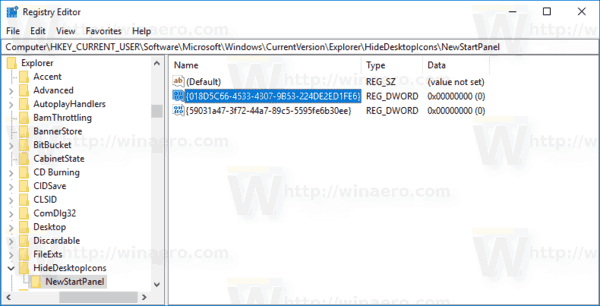
- Muokkaa oikealla, muokkaa tai luo uusi 32-bittinen DWORD-arvo nimeltä{031E4825-7B94-4DC3-B131-E946B44C8DD5}'. Oletusarvoisesti sen arvotiedot ovat 1, mikä tarkoittaa Kirjastot-kuvakkeen piilottamista työpöydältä. Aseta se arvoon 0, jotta Kirjastot-työpöydän kuvake tulee näkyviin.
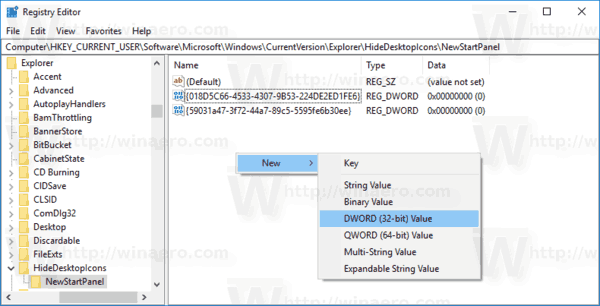 Huomaa: Vaikka olisitkin 64-bittinen Windows sinun on silti luotava 32-bittinen DWORD-arvo.
Huomaa: Vaikka olisitkin 64-bittinen Windows sinun on silti luotava 32-bittinen DWORD-arvo.
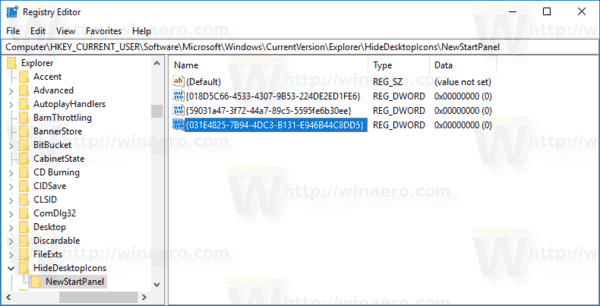
- Päivitä työpöytä painamalla F5-näppäintä. Kuvake ilmestyy heti.
![]()
Ajan säästämiseksi voit ladata seuraavat käyttövalmiit rekisteritiedostot.
Lataa rekisteritiedostot
Huomaa: Aikaisemmin Windows 8: ssa File Explorer -sovelluksella näytettiin kirjastot vasemmanpuoleisessa ruudussa tämän tietokoneen (tietokone) yläpuolella. Windows 10: ssä kirjastot näkyvät tämän tietokoneen alla. Jos käytät kirjastoja usein, saatat olla kiinnostunut siirtämään ne tämän tietokoneen päälle nopeamman pääsyn saavuttamiseksi. Katso:
miten zoomata minecraft pc: tä
Kirjastojen siirtäminen tämän tietokoneen yläpuolelle Windows 10: ssä .
Lisäksi on olemassa hakkerirekisteri, jonka avulla voit avata kirjastot pikakäytön sijaan Windows 10: ssä. Katso seuraava artikkeli:
Tee Explorerista avoimet kirjastot pikakäytön sijaan Windows 10: ssä
Windows 10: n avulla voit mukauttaa itse luomiesi mukautettujen kirjastojen kuvakkeita. Mutta painike kuvakkeen vaihtamiseksi ei ole käytettävissä Windows 10: n mukana toimitettujen oletuskirjastojen ominaisuuksissa. Jos haluat muuttaa oletuskirjastojen kuvakkeita, katso seuraava artikkeli:
Vaihda oletuskirjastojen kuvakkeet Windows 10: ssä
Se siitä.
kuinka muuttaa ok Google-lause









